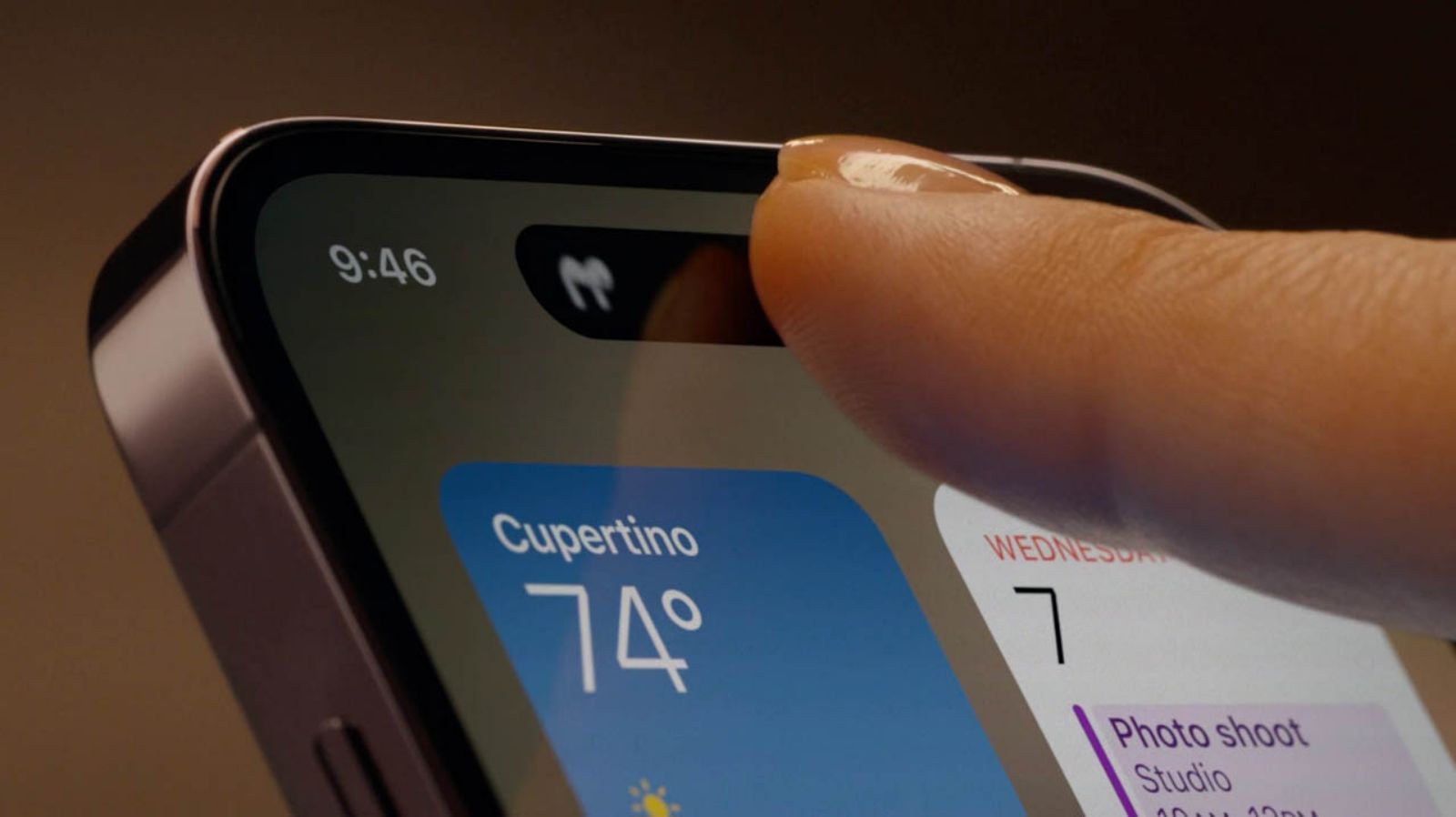Mẹo giải quyết khi iPhone bị treo táo trong quá trình restore
Đối với người dùng iPhone sẽ gặp phải một số trường hợp lỗi phổ biến như iPhone bị treo táo trong quá trình restore từ iOS mới về iOS cũ hay khi restore vào bản backup iCloud gần nhất. Bài viết dưới đây, ShopDunk sẽ hướng dẫn bạn xử lý bằng mẹo nhỏ để sửa lỗi.
Nguyên nhân dẫn đến iPhone bị treo táo
Máy phải chạy quá nhiều ứng dụng cùng thời điểm dẫn đến tình trạng quá tải và treo táo. Hoặc tải một ứng dụng mới, ứng dụng này không tương thích với các ứng dụng hiện đang có hoặc với chính chiếc iPhone, cũng gây xung đột phần mềm dẫn đến treo táo.
Hiện nay mình dùng iPhone đang ở hệ iOS 13. Mình muốn quay trở về dùng bản iOS 12 thì mình backup iCloud trước khi reset dòng 2 để sử dụng tiếp. Tuy nhiên có lẽ bản iOS 13 beta lại đang lỗi nên mình bị đứng trong quá trình iPhone backup và cài đặt.

Phân tích trường hợp
Cái thanh bên dưới quả táo nó vẫn chạy nhưng khi chạy hết thì sẽ đứng yên, không thể làm gì được trong khi đã chờ đến 1 – 2 tiếng. (Qua 30 phút mà chưa chạy xong là có vấn đề).
Cho dù đã bấm cùng lúc nút volume và nút nguồn (iPhone X/ Xs/ Xs Max/ Xr/ 8/ 8 Plus) vẫn không khả thi.

Đặc biệt cho dù bạn cắm iTunes thì máy tính vẫn nhận tín hiệu iPhone nhưng chẳng thể làm gì. Thông thường sẽ hỏi chúng ta nhấn Pair từ iPhone nhưng iPhone bị treo táo rồi.
Cách xử lí khi iPhone bị treo táo
Đầu tiên bạn phải kết nối iPhone của bạn qua cáp với máy tính để vào iTunes,
- Đối với iPhone X/ Xs/ Xs Max/ Xr/ 8/ 8 Plus: Nhấn nút tăng âm lượng (volume up) rồi đồng thời nhấn nút giảm âm lượng (volume down) rồi nhấn giữ nút nguồn. Giữ nút nguồn cho đến khi iPhone tắt hẳn và trên iTunes có xuất hiện tuỳ chọn, hãy nhấn vào “Restore”.

- Đối với iPhone 7/ 7 Plus: Nhấn giữ đồng thời nút giảm âm lượng (volume down) và nút nguồn. Giữ cho đến khi iPhone tắt hẳn và trên iTunes có xuất hiện tuỳ chọn, hãy nhấn vào “Restore”.
- Đối với dòng iPhone còn lại: Nhấn giữ đồng thời phím nguồn và phím home. Giữ cho đến khi iPhone tắt hẳn và trên iTunes có xuất hiện tuỳ chọn, hãy nhấn vào “Restore”.

Cách đăng ký xài iOS 13 beta
- Truy cập vào link beta.apple.com
- Đăng nhập tài khoản Apple ID của bạn
- Đồng ý với các điều khoản sử dụng
- Chuyển sang tab iOS, chọn “Enroll your iOS device”
- Dùng chính iPhone tải profile về
- Vào Settings – bạn sẽ thấy mục profile nằng riêng và nhấn Install
- Sau khi cài đặt xong, vào Cài đặt (Settings) – Cài đặt chung (General) – Cập nhật phần mềm (Software Updates), check và đợi tải về iOS Beta
Trên đây là cách khắc phục xử lý tình trạng iPhone bị treo táo. Đặc biệt một số bạn nữ khi gặp tình trạng này sẽ rất lúng túng nhưng hãy bình tĩnh và làm theo các bước mình giới thiệu nha, đảm bảo sẽ thành công. Nếu thấy hiệu quả bạn hãy chia sẻ để mọi người cùng biết nhé!
Để được tư vấn chi tiết hơn về các sản phẩm Apple mới nhất cùng loạt chương trình khuyến mại, bạn có thể liên hệ qua hotline 1900.6626 và website https://shopdunk.com/ hoặc ghé qua cửa hàng ShopDunk gần nhất để trải nghiệm và đưa ra đánh giá cho riêng mình nhé.






 Tài khoản
Tài khoản